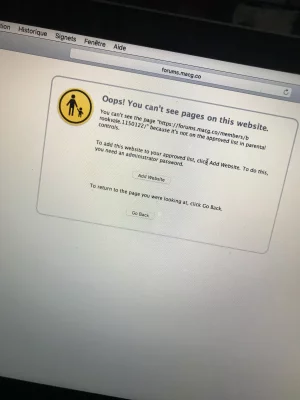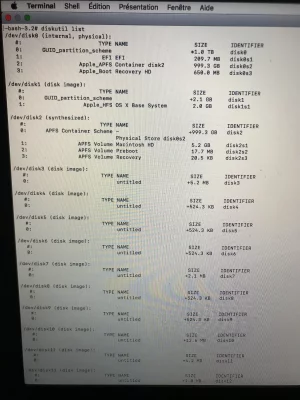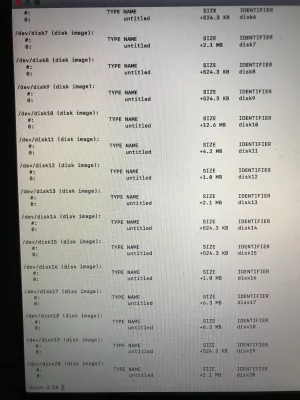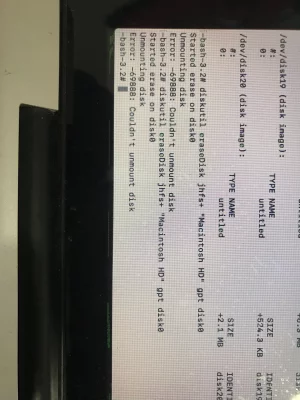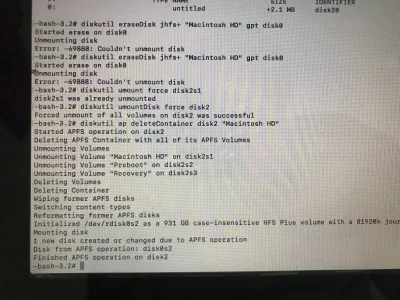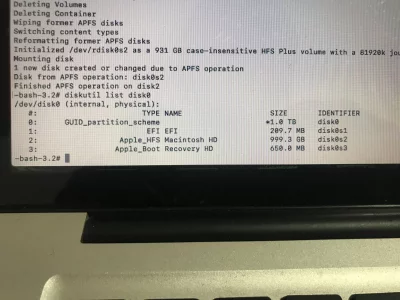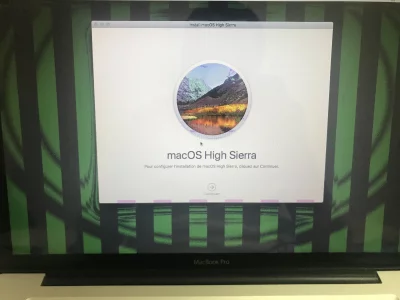Bonsoir a tous!
Je suis un amateur en Apple je suis pro Windows a la base pour sa simplicité.
pour sa simplicité.
J'ai un MacBook Pro de modèle "Core i7" 2.0 15" Early 2011j'ai voulu le remettre a zero mais je pense que j'ai du m'y prendre très mal
J’étais sur la fenêtre d’installation macOS High Sierra qui a duré au moins 10h sans exagérer o_O
et au bout des 10h j'ai eu un message qui me disait "impossible de créer un volume de pré redémarrage pour l’installation APFS" j'ai un peu parcouru le forum et j'ai voulu faire une installation via réseau avec câble Ethernet ça a bien téléchargé l'os mais après que le téléchargement soit terminé l’écran est resté figé plus rien ne s'affiche
J'ai redémarré voila que un sens interdit s'affiche je ne sais plus quoi faire
En espérant trouver une solution dans le temple Mac G
Je suis un amateur en Apple je suis pro Windows a la base
J'ai un MacBook Pro de modèle "Core i7" 2.0 15" Early 2011j'ai voulu le remettre a zero mais je pense que j'ai du m'y prendre très mal
J’étais sur la fenêtre d’installation macOS High Sierra qui a duré au moins 10h sans exagérer o_O
et au bout des 10h j'ai eu un message qui me disait "impossible de créer un volume de pré redémarrage pour l’installation APFS" j'ai un peu parcouru le forum et j'ai voulu faire une installation via réseau avec câble Ethernet ça a bien téléchargé l'os mais après que le téléchargement soit terminé l’écran est resté figé plus rien ne s'affiche
J'ai redémarré voila que un sens interdit s'affiche je ne sais plus quoi faire
En espérant trouver une solution dans le temple Mac G